Не удается подключить Apple Pencil к iPad: как исправить
В этом руководстве мы покажем вам различные способы решения проблемы, связанной с невозможностью подключения или сопряжения Apple Pencil с вашим iPad. У этих беспроводных стилусов от гигантов из Купертино есть свой нишевый сегмент преданных поклонников. На сегодняшний день они выпустили две версии этих карандашей, и их стиль зарядки является одним из основных отличительных факторов.
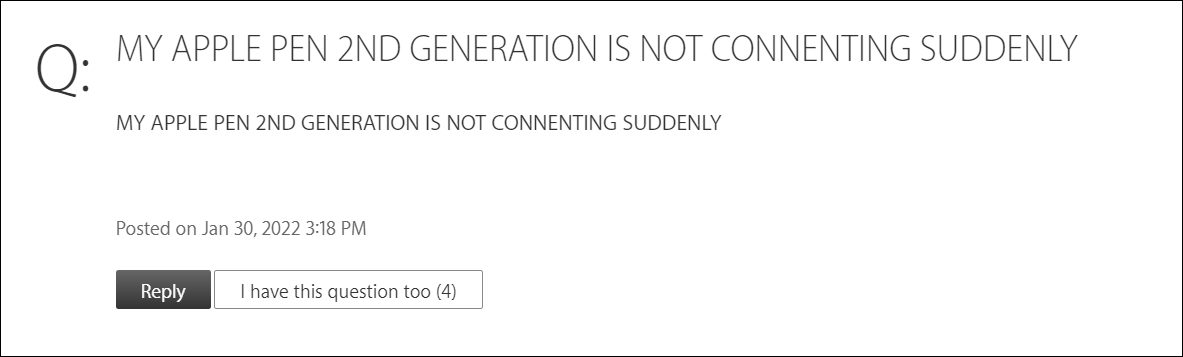
В то время как первое поколение можно было заряжать через громоотвод, второе поколение использует магнитный разъем, расположенный сбоку вашего iPad. Что касается подключения, оба они могут быть подключены через Bluetooth вашего планшета. Однако, как оказалось, это легче сказать, чем сделать. Многие пользователи выразили обеспокоенность тем, что не могут подключить или связать свой Apple Pencil с iPad через Bluetooth.
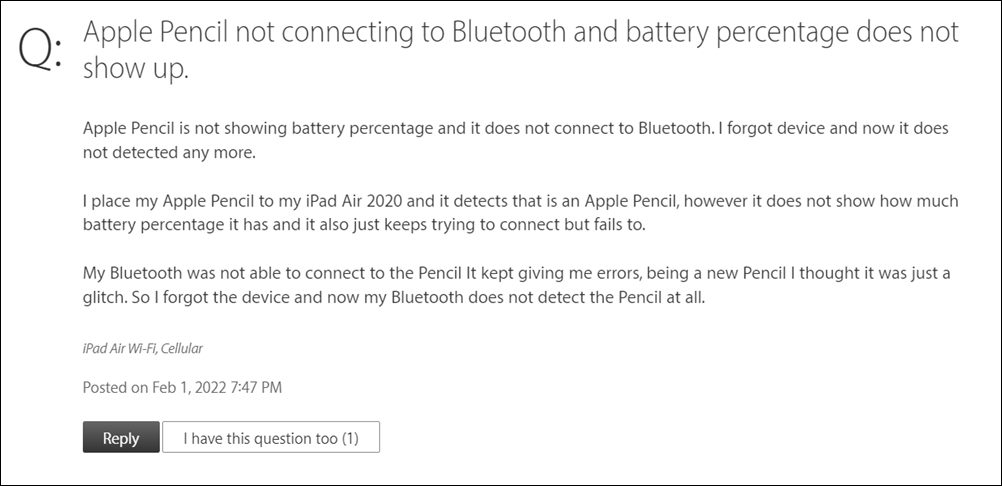
Программы для Windows, мобильные приложения, игры - ВСЁ БЕСПЛАТНО, в нашем закрытом телеграмм канале - Подписывайтесь:)
С другой стороны, некоторые говорят, что, хотя они и могут подключить свой карандаш Apple, это бесполезно, поскольку карандаш не может выполнять ни одну из своих функций. Точно так же пользователи даже не могут видеть процент оставшегося заряда батареи своего карандаша. Если вы также сталкиваетесь с какой-либо из этих проблем, то это руководство расскажет вам о различных методах решения проблемы, связанной с невозможностью подключения Apple Pencil к вашему iPad. Следуйте вместе.
Исправить невозможность подключения/сопряжения Apple Pencil с iPad
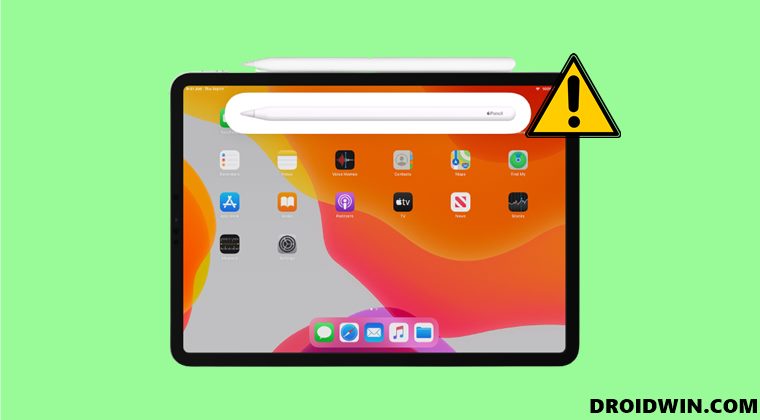
Обратите внимание, что универсального решения как такового не существует. Вам нужно будет попробовать каждый из нижеперечисленных обходных путей и посмотреть, какой из них лучше всего работает в вашу пользу. Итак, имея это в виду, давайте начнем.
ИСПРАВЛЕНИЕ 1. Проверьте совместимость карандаша
Давайте сначала начнем с основного теста. В связи с этим вам следует убедиться, что используемый вами Apple Pencil действительно совместим с вашим iPad. В связи с этим вы можете использовать Apple Pencil (2-го поколения) со следующими iPad:

- iPad mini (6-го поколения)
- iPad Air (4-го поколения)
- iPad Pro 12,9 дюйма (3-го поколения) и новее
- iPad Pro 11 дюймов (1-го поколения) и новее
С другой стороны, Apple Pencil (1-го поколения) совместим со следующими iPad:

- iPad (9-го поколения)
- iPad (8-го поколения)
- iPad mini (5-го поколения)
- iPad (7-го поколения)
- iPad (6-го поколения)
- iPad Air (3-го поколения)
- iPad Pro 12,9 дюйма (1-го или 2-го поколения)
- iPad Pro 10,5 дюйма
- iPad Pro 9,7 дюйма
Если вы отметили это требование, но по-прежнему не можете подключить Apple Pencil к iPad. тогда давайте перейдем к следующему исправлению, упомянутому ниже.
ИСПРАВЛЕНИЕ 2. Повторите попытку зарядки
Следующим вашим действием должно быть отключение, а затем повторное включение Bluetooth, что обновит его базовые функции. Как только это будет сделано, попробуйте снова зарядить карандаш. [this is only needed for the second generation, if you have the first generation, then you may skip the Bluetooth part].
- Для начала перейдите в «Настройки»> «Bluetooth» и отключите его.
- Затем подождите несколько секунд и снова включите его.
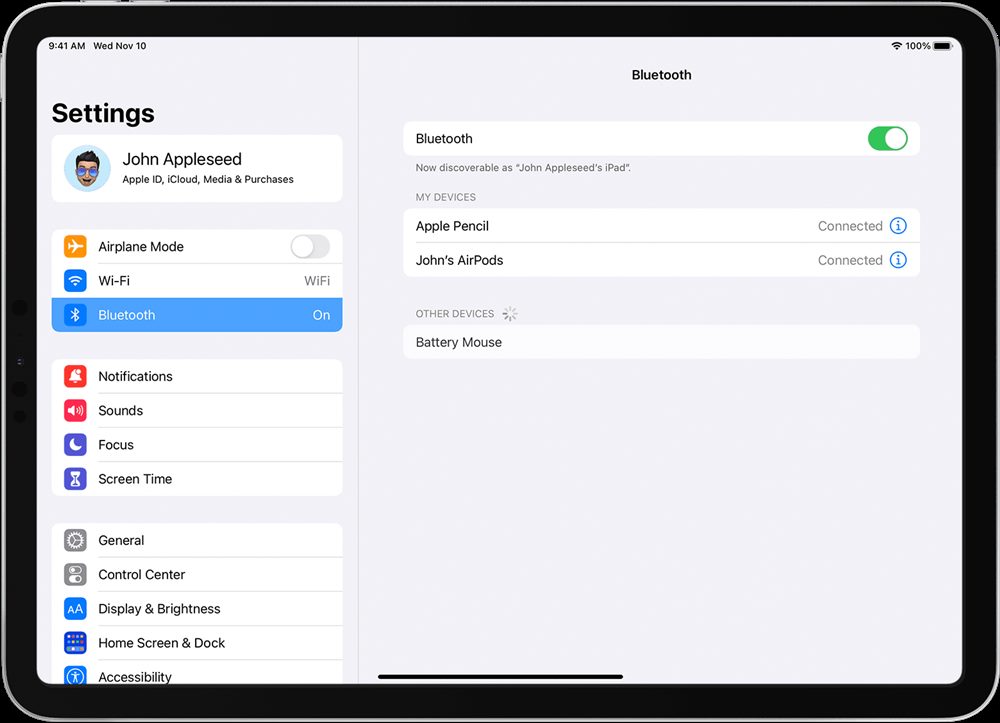
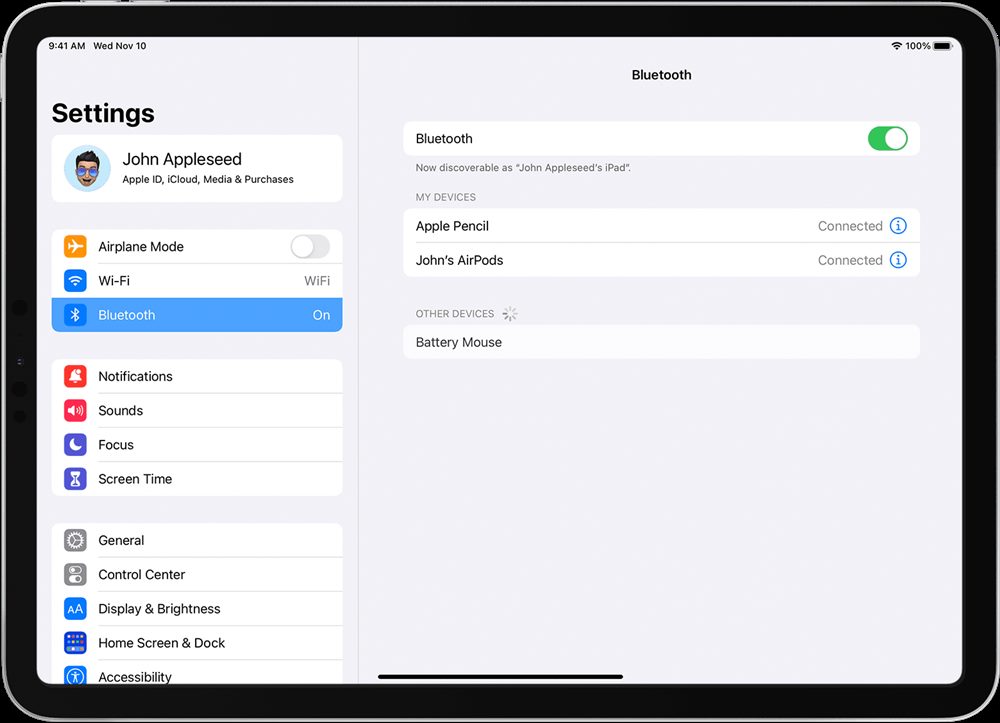
- Теперь прикрепите Apple Pencil [2nd Gen] к магнитному разъему на правом краю вашего iPad.
- Проверьте свой iPad, он должен отображать ваш карандаш после успешного подключения.

- Точно так же теперь он также должен показывать процент заряда батареи карандаша.
- Если говорить о карандаше первого поколения, то подключайте его в разъем Lightning на iPad.
- Или вы также можете использовать зарядный адаптер, поставляемый с Apple Pencil.

- Кроме того, чтобы отслеживать состояние зарядки, вам следует перейти в раздел «Сегодня».
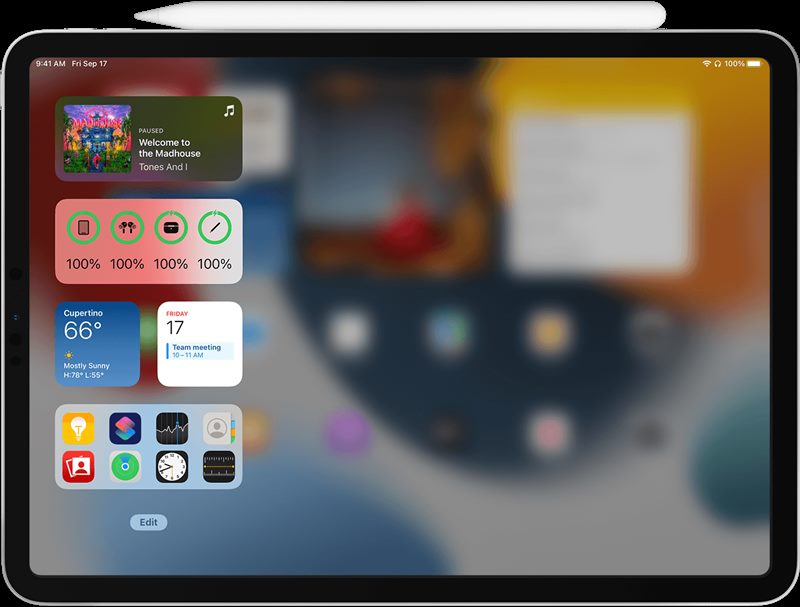
- Попробуйте эти настройки и проверьте, решают ли они проблему невозможности подключения/сопряжения Apple Pencil с вашим iPad.
ИСПРАВЛЕНИЕ 3: Забудьте и повторно подключите карандаш
Кроме того, вы также можете рассмотреть возможность удаления настроек подключения вашего карандаша с планшета, а затем повторно выполнить сопряжение. Это даст ему новый экземпляр для работы с нуля, а также может исправить основную проблему. Итак, давайте проверим это исправление и проверим результаты.
- Для начала перейдите в «Настройки»> «Bluetooth» и отключите его.
- Затем подождите несколько секунд и снова включите его.
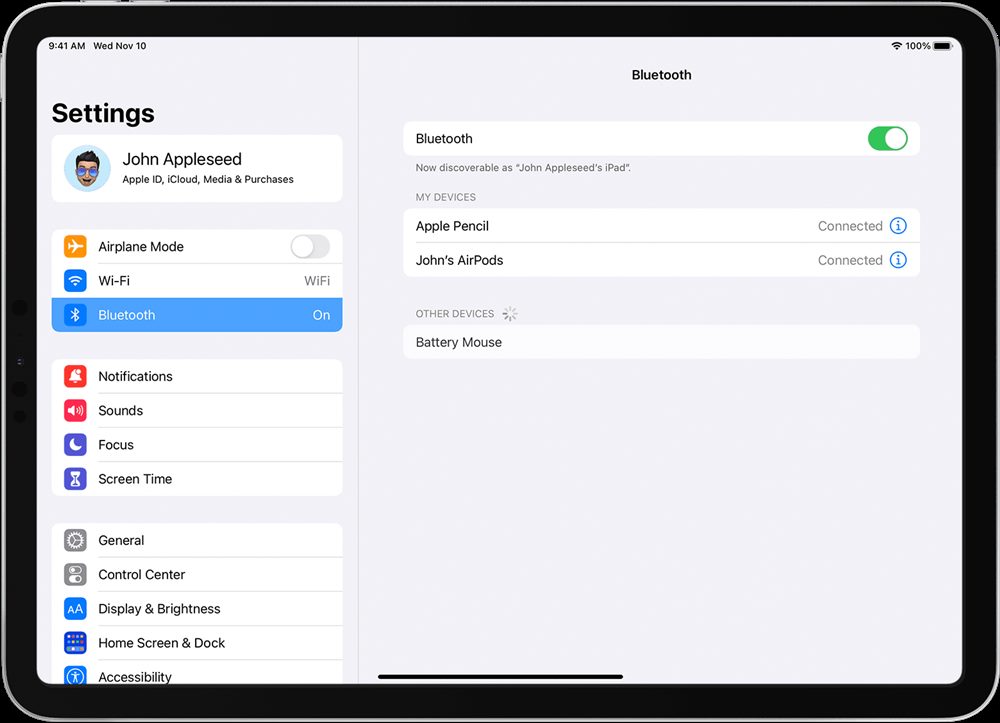
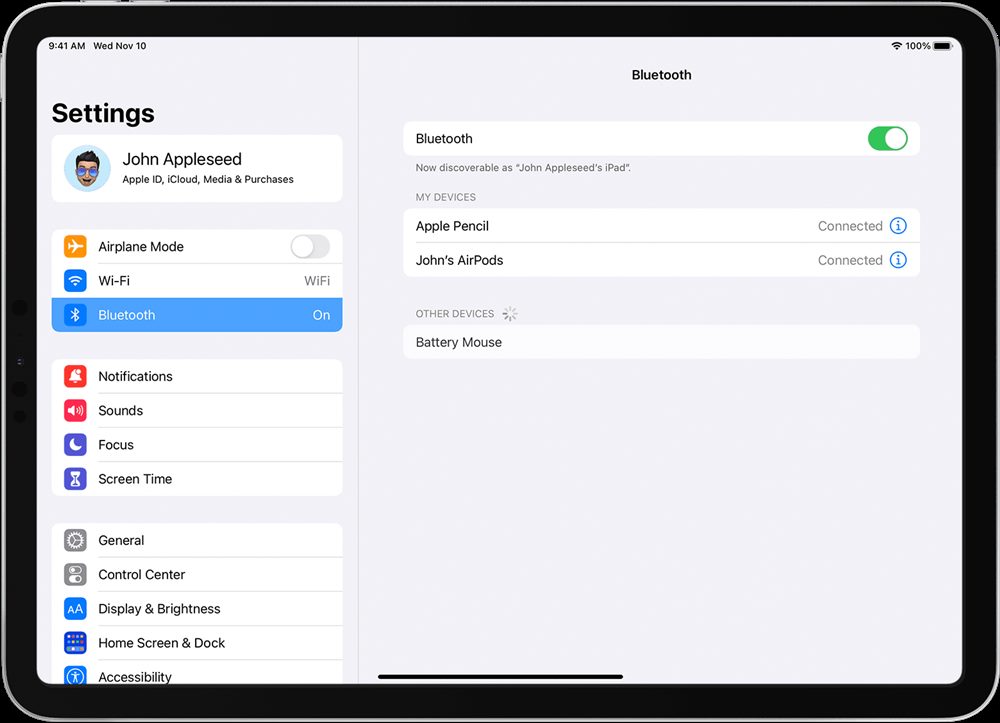
- Прокрутите немного вниз, и ваш карандаш должен быть указан в разделе «Мои устройства».
- Нажмите на него и выберите «Забыть устройство».
- После этого подключите Apple Pencil к магнитному разъему на правой стороне iPad.

- Теперь вы должны увидеть опцию «Пара» на своем iPad, нажмите на нее.
- С другой стороны, если у вас карандаш первого поколения, то снимите колпачок с карандаша.
- Затем подключите его к разъему Lightning на вашем iPad.

- Теперь вы увидите опцию «Пара» на своем iPad, нажмите на нее.
- Если опция «Пара» не появляется, подождите пару минут и дайте карандашу зарядиться.
- Теперь повторите процесс сопряжения, на этот раз у вас не должно возникнуть никаких проблем.
ИСПРАВЛЕНИЕ 4. Предотвращение помех сигналам
Иногда другое беспроводное устройство, находящееся рядом с вашим iPad или Pencil, может препятствовать беспроводной зарядке последнего. В этом отношении устройство бесключевого доступа в автомобиль (брелок) является одним из наиболее распространенных виновников, поскольку сигнал от этого устройства входа может мешать сигналам Bluetooth, тем самым препятствуя его зарядке. Поэтому держите эти устройства за пределами периметра карандаша (во время его зарядки или сопряжения с планшетом), а затем проверьте, устраняет ли это проблему невозможности подключения/сопряжения карандаша Apple с iPad.

ИСПРАВЛЕНИЕ 5: В случае разряженной батареи
Если вы не использовали свой карандаш в течение значительного периода времени/не заряжали его в течение достаточно долгого времени. хранится в чехле в течение длительного времени, то любой из этих трех случаев может привести к разрядке батареи. Но почему это так? Что ж, это связано с двумя факторами: из-за того, что карандаш «всегда включен и активен / находится в режиме ожидания», а также из-за его очень крошечной перезаряжаемой литий-ионной батареи, он может не работать дольше.
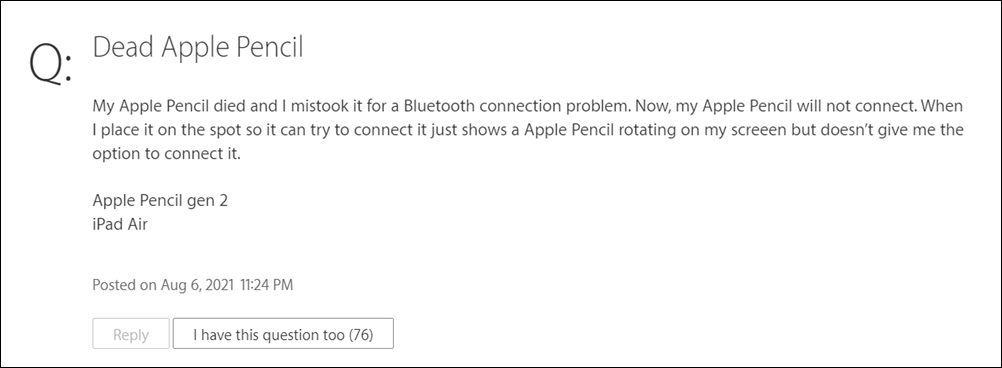
Итак, если батарея действительно разряжена, какие должны быть дальнейшие действия. Если на карандаш все еще распространяется гарантия, вы можете получить бесплатную замену Pencil от Apple. Однако, если он больше не находится на гарантии, у вас может не быть выбора, кроме как купить новый. Но прежде чем принимать такие решения, настоятельно рекомендуется связаться с Поддержка Apple и наметить лучший маршрут вперед.
На этом мы завершаем руководство о том, как решить проблему невозможности подключения или сопряжения Apple Pencil с iPad. Мы перечислили пять различных методов для одного и того же. Дайте нам знать в комментариях, какой из них принес вам успех. Кроме того, все ваши вопросы приветствуются в разделе комментариев ниже.


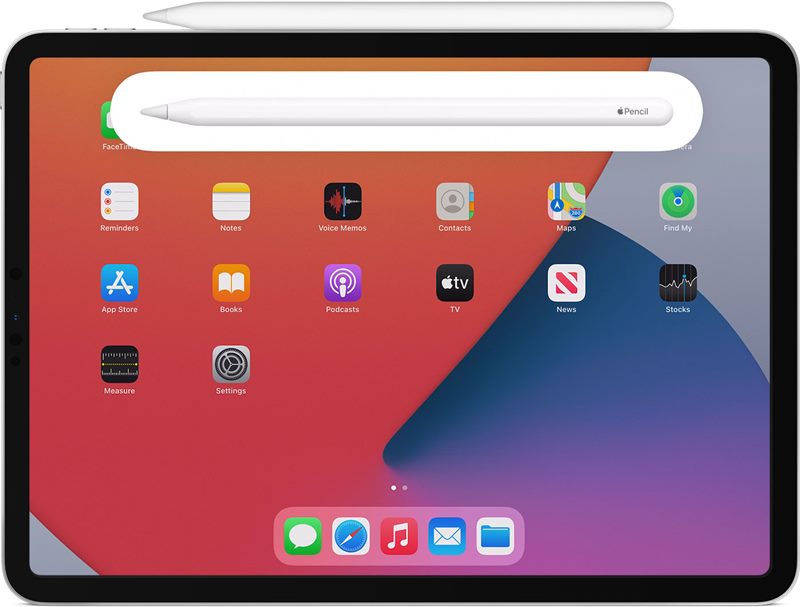




![Боковая загрузка APK/установка приложений через ADB в Galaxy Watch 5/Pro [2 Methods]](https://vgev.ru/wp-content/uploads/2022/09/sideload-apk-watch-5-pro-.jpg)